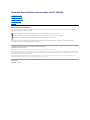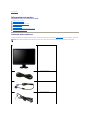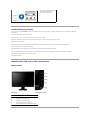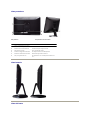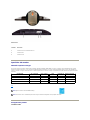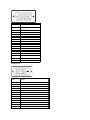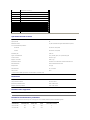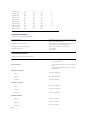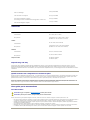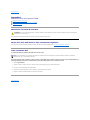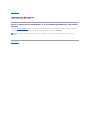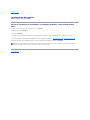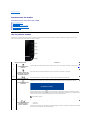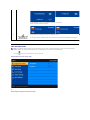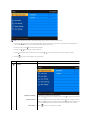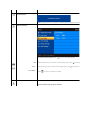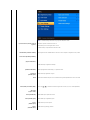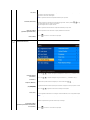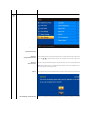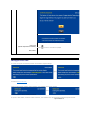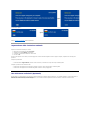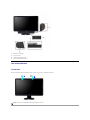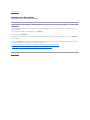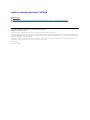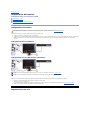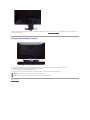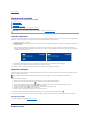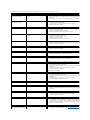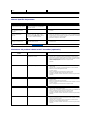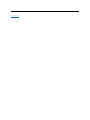Guidadell'utenteMonitorschermopiattoaDell™S2309W
Nota, Avvisi e Avvertenze
All’interno di questo manuale, parti di testo possono essere accompagnate da un’icona ed essere redatte in neretto o in carattere italic. Questi blocchi sono
note, avvisi e avvertenze e si usano come segue:
Certe avvertenze possono comparire in formati alternati e possono non essere accompagnate da un'icona. In questi casi, la presentazione specifica
dell'avvertenzaèimpostacomeobbligatoriadall'autoritàregolatrice.
Le informazioni contenute in questo documento sono soggette a modifiche senza preavviso.
©2008Dell™Inc.Tuttiidirittiriservati.
ÈseveramentevietatalariproduzionedeipresentimaterialiinqualsiasimodalitàsenzailpermessoscrittodiDell™Inc.
Marchi registrati utilizzati nel testo: Dell, il logo DELL sono marchi di Dell Inc; Microsoft e Windows sono entrambi marchi registrati o marchi di Microsoft Corporation negli Stati Uniti
e/o altri paesi. ENERGY STARèunmarchioregistratodell'U.S.EnvironmentalProtectionAgency.ComepartnerdiENERGYSTAR,DellInc.hadeterminatocheilprodottoèconforme
alle line guida per l'efficienza energetica di ENERGY STAR.
Altrimarchienomicommercialipossonoessereutilizzatiinquestodocumentoperfareriferimentoalleentitàtitolarideimarchiedeinomiodeirispettiviprodotti.DellInc.
escludequalsiasiinteressediproprietàneimarchieneinomicommercialinondisuaproprietà.
Model S2309Wb
Agosto2008Rev.A00
Informazioni sul monitor
Impostazione del monitor
Funzionamento del monitor
Risoluzione di problemi
Appendice
NOTA: UNA NOTA indica un’informazione importante che aiuta ad utilizzare meglio il proprio sistema computer.
AVVISO: UN AVVISO indica un danno potenziale all'hardware o una perdita di dati e vi dice come evitare il problema.
AVVERTENZA: UN AVVERTENZA indica il potenziale di danni alle cose, di lesioni alle persone o di morte.

Torna all'indice
Informazionisulmonitor
Guidadell'utentemonitorschermopiattoDell™S2309W
Contenuto della confezione
Caratteristiche del prodotto
Identificazione delle parti e dei comandi
Specifiche del monitor
CapacitàPlugandPlay
QualitàschermoLCDedisposizioniinmateriadipixel
Linee guida per la manutenzione
Contenuto della confezione
Il monitor viene fornito con i componenti mostrati di seguito. Verificare di aver ricevuto tutti i componenti e contattare Dell nel caso di assenza di uno di questi.
NOTA: Alcuni elementi potrebbero essere opzionali e non forniti con il monitor. Alcune funzioni potrebbero non essere disponibili in alcuni paesi.
l Monitor con supporto
l Cavo di alimentazione
l Cavo VGA
l Cavo DVI (Opzionale)

Caratteristiche del prodotto
Il monitor a schermo piatto S2309Wèdotatodiunamatriceattiva,TFT(thin-film transistor ), display a cristalli liquidi (LCD). Le caratteristiche del monitor
comprendono:
■ area di visualizzazione del 23 pollici (584.2 mm).
■risoluzione1920x1080,piùsupportoschermointeroperrisoluzionimassime.
■ Angolo di visualizzazione largo che permette la visualizzazione seduti e in piedi, o in movimento da parte a parte.
■ Regolazione dell'inclinazione.
■ Piedistallo removibile e fori di montaggio VESA (Video Electronics Standards Association) da 100 mm per soluzioni di montaggio flessibili.
■ Funzione Plug and play se supportata dal sistema.
■ Regolazioni OSD (On-ScreenDisplay)perunaconfigurazioneeottimizzazionepiùsemplicedelloschermo.
■ CD con software e documentazione che comprende un file informativo (INF), Image color Matching File (ICM), e documentazione del prodotto.
■FunzioneEnergySaverperlaconformitàconEnergyStar.
■ Slot blocco di sicurezza.
Identificazione delle parti e delle caratteristiche
Vista frontale
l Driver e Documentazione multimediale
l Guida rapida di configurazione
l Informazioni sulla sicurezza
Vista frontale
Comandi pannello frontale
Etichetta
Descrizione
1
Menu OSD/Esci
2
LuminositàeContrast/Su( )
3
Regolazioneautomatica/Giù( )
4
Seleziona sorgente ingresso/Seleziona
5
Tasto di alimentazione (con indicatore luminoso)

Vista posteriore
VistaposterioreVistaposterioreconbasemonitor
Vista laterale
Vista dal basso
Etichetta
Descrizione/Uso
1
Fori per il montaggio VESA (100mm)
(dietro la base collegata)
Per montare il monitor.
2
Etichetta numero di serie Barcode
Contattare Dell per il supporto tecnico.
3
Slot blocco di sicurezza
Per la sicurezza del monitor.
4
Staffe di montaggio barra audio Dell
Per collegare la barra audio Dell opzionale.
5
Etichetta di classificazione normativa
Elenchi delle approvazioni normative.
6
Slot per la gestione dei cavi
Per organizzare i cavi facendoli passare attraverso lo
slot.
Latodestro
Lato sinistro

Vista dal basso
Specifiche del monitor
Modalitàrisparmioenergia
SeilpropriocomputerèdotatodischedagraficaosoftwareinstallatocompatibileVESADPMST,ilmonitorèingradodiridurreautomaticamenteilproprio
consumodienergiaquandononèinuso.?ÈriferitoallaModalitàrisparmioenergetico*.Sevienerilevataattivitàdallatastiera,mouseoaltridispositividi
ingresso, il monitor si "sveglia" automaticamente. La tabella seguente indica il consumo di energia e gli indicatori per questa funzione di risparmio automatico
dicorrente:
OSD
Assegnazione piedini
Connettore VGA
Etichetta
Descrizione
1
Connettore del cavo di alimentazione CA
2
Connettore DVI
3
Connettore VGA
ModalitàVESA
Sinc. orizzontale
Sinc. verticale
Video
Indicatore di
alimentazione
Consumo energetico
Funzionamento normale
Attiva
Attiva
Attiva
Bianco
45 W (massimo)
29 W (normale)*
Stand-by
Inattiva
Inattiva
Scuro
Ambra
Inferiore a 2 W
Monitor spento
-
-
-
Spento
Inferiore a 1 W
* Senza audio
NOTA: QuestomonitorèconformeENERGYSTAR®.
NOTA:IlconsummoZeroinmodalitàOFFpuòessereeseguitosolamentescollegandoilcavoprincipaledalmonitor.

Connettore DVI
Numero
piedino
Lato 15 pin del cavo
segnale collegato
1
Video-Rosso
2
Video-Verde
3
Video-Blu
4
Terra
5
Controllo automatico
6
Terra-R
7
Terra-G
8
Terra-B
9
Computer 5V/3.3V
10
Terra-sinc
11
Terra
12
Dati DDC
13
Sinc O
14
Sinc V
15
Clock DDC
Numero
piedino
Lato 24 pin del cavo segnale
collegato
1
TMDS RX2-
2
TMDS RX2+
3
TMDS terra
4
Fluttuante
5
Fluttuante
6
Clock DDC
7
Dati DDC
8
Fluttuante
9
TMDS RX1-
10
TMDS RX1+
11
TMDS terra
12
Fluttuante
13
Fluttuante

14
Alimentazione +5V/+3.3V
15
Controllo automatico
16
Rilevamento plug and play
17
TMDS RX0-
18
TMDS RX0+
19
TMDS terra
20
Fluttuante
21
Fluttuante
22
TMDS terra
23
Frequenza+ TMDS
24
Frequenza- TMDS
Specifiche Pannello frontale
Tipo schermo
Matrice attiva - TFT LCD
Tipo di pannello
TN
Dimensioni schermo
23 pollici (dimensioni immagine visualizzabile da 23 pollici)
Area di visualizzazione predefinita:
Orizzontale
509,184 mm (20,05 pollici)
Verticale
286,416 mm (11,28 pollici)
Definizione pixel
0,266 mm
Angolo di visualizzazione
160°(Verticale)tipica,170°(Orizzontale)tipica
Uscita luminanza
300 cd/m ²(typ)
Rapporto di contrasto
1000:1 (typ)
Rivestimento schermo
Antiriflesso con rivestimento resistente all'abrasione 3H
Retroilluminazione
Sistema illuminazione bordi CCFL
Response Time
5ms (typ)
Profonditàcolore
16,7 mil di colori
Gamma colore
82%*
* Gamma colore S2309W (Tipica) basata su CIE1976 (82%) e CIE1931 (72%).
Risoluzione
Campo scansione orizzontale
da 30 kHz a 83 kHz (automatico)
Campo scansione verticale
da50Hza76Hz
Risoluzione predefinita ottimale
1920 x 1080 a 60 Hz
Massima risoluzione predefinita
1920 x 1080 a 60 Hz
Modalitàvideosupportate
Funzionalitàperlavisualizzazionevideo(riproduzioneDVI)
480i/480p/576i/576p/720p/1080i/1080p (Supporta HDCP)
Modalitàdivisualizzazionepredefinite
Dellgarantisceledimensionidell'immagineedilcentraggiopertuttilemodalitàpredefiniteriportatenellatabellaseguente:
Modalità
visualizzazione
Frequenza
orizzontale (kHz)
Frequenza
verticale (Hz)
Pixel Clock
(MHz)
Polaritàsinc
(Orizzontale/Verticale)
VGA, 720 x 400
31,5
70,1
28,3
-/+
VGA, 640 x 480
31,5
59,9
25,2
-/-

VESA, 640 x 480
37,5
75,0
31,5
-/-
VESA, 800 x 600
37,9
60,3
40,0
+/+
VESA, 800 x 600
46,9
75,0
49,5
+/+
VESA, 1024 x 768
48,4
60,0
65,0
-/-
VESA, 1024 x 768
60,0
75,0
78,8
+/+
VESA, 1152 x 864
67,5
75,0
108,0
+/+
VESA, 1280 x 1024
64,0
60,0
108,0
+/+
VESA, 1280 x 1024
80,0
75,0
135,0
+/+
VESA, 1920 x 1080
75,0
60,0
173,0
-/+
VESA, 1920 x 1080
66,6
59,9
138,5
+/-
Connessione elettrica
La tabella seguente riporta le specifiche elettriche:
Segnali ingresso video
RGB analogico, 0,7 Volt +/-5%,impedenzadiingresso:75ohm
TMDS DVI-D digitale, 600 mV per ogni linea differenziale,
impedenza di ingresso: 50 ohm
Sincronizzazione segnali di ingresso
Sincronizzazione orizzontale e verticale separate, livello TTL
senzapolarità,SOG(CompositeSYNCsuverde)
Tensione di ingresso CA/frequenza /corrente
da 100 a 240 V CA/50 o 60 Hz + 3 Hz/2,0 A (max.)
Picco corrente di punta iso
110V: 30A (Max.)
220V: 60A (Max.)
Caratteristihce fisiche
La tabella seguente riporta le caratteristiche fisiche:
Tipo di connettore
l D-sub: connettore blu
l DVI-D: connettore bianco
Tipo di cavo segnale
l D-sub: scollegabile, analogico, 15 pin, fornito collegato al
monitor
l DVI-D (Opzionale):scollegabile, digitale, 24 pin, fornito
collegato al monitor
Dimensioni (con supporto):
Altezza
401,33 mm (15,800 pollici)
Larghezza
554,50 mm (21,831 pollici)
Profondità
222,6 mm (8,764 pollici)
Dimensioni (con supporto)
Altezza
331,90 mm (13,067 pollici)
Larghezza
554,50 mm (21,831 pollici)
Profondità
62,94 mm (2,478 pollici)
Dimensioni del supporto
Altezza
285mm(11,22pollici)
Larghezza
222,6mm(8,764pollici)
Profondità
222,6mm(8,764pollici)
Peso

CapacitàPlugandPlay
IlmonitorpuòessereinstallatosuqualsiasisistemacompatibilePlugandPlay.Ilmonitorfornisceautomaticamentealsistemadelcomputerisuoidati
identificativi Extended Display Identification Data (EDID) tramite i protocolli del Display Data Channel (DDC)in modo che il sistema si possa configurare e
ottimizzareleimpostazionidelmonitor.Sedesiderato,l'utentepuòselezionareimpostazionidiverse,manellamaggioranzadeicasil'installazionedelmonitor
èautomatica.
QualitàschermoLCDedisposizioniinmateriadipixel
DuranteilprocessodifabbricazionedelloschermoLCD,nonèinfrequentecheunoopiùpixelrimanganofissatiinunasituazioneimmutabile.Ilrisultatoche
appareallavistaèunpixelfissovisualizzatocomeunpuntoscurooprivodicoloreeluminosodidimensioniestremamenteridotte.Quandoilpixelrimane
permanentementeacceso,èconosciutocome"puntoluminoso."Quandoilpixelrimanespento,èconosciutocome"puntonero."
Inquasiognievenienzaèdifficilescorgerequestipixelfissielaloropresenzanonvaadetrimentodellaqualitàodellafacoltàdiutilizzodelloschermo.Uno
schermochepresentida1a5pixelfissièconsideratonormaleerientranteneglistandardqualitativichepermettonodicompetereconlaconcorrenza.Per
ulteriori informazioni si prega di consultare la sezione Assistenza clienti sul sito Dell all'indirizzo support.dell.com.
Linee guida per la manutenzione
Cura del monitor
PerPermantenerelamigliorequalitàimmaginesulmonitor,usareunoscreensaverdinamicoespegnereilmonitorqualoranoninuso:
l Per pulire lo schermo antistatico, inumidire con acqua un panno morbido e pulito. Se possibile, utilizzare un panno apposito per la pulizia degli schermi o
una soluzione appropriata per i rivestimenti antistatici. Non utilizzare benzene, solvente, ammoniaca, detergenti abrasivi o aria compressa.
l Utilizzareunpannoleggermenteinumiditoetiepidoperpulirelepartiinplastica.Evitarediutilizzaredetergentidiqualsiasitipopoichéalcunilasciano
sullaplasticaunapellicolaopalescente.
l Sesinotadellapolverebiancaquandosiaprelaconfezionedelmonitor,rimuoverlaconunpanno.
l Maneggiareconcurailmonitorpoichélepartiscuredelmonitorpotrebberograffiarsieisegnisonomoltopiùevidentichesuimonitordicolorechiaro.
l Lemantenerealtalaqualitàdell'immaginesulmonitor,usareunoscreensaverdinamicoespegnereilmonitorquandononvieneusato.
Peso con l'imballaggio
7,66 kg (16,89 libbre)
Pesodelmonitoredelsupporto
5,67 kg (12,50 libbre)
Peso senza assemblaggio di supporto
(Per montaggio a muro o considerazioni di montaggio VESA - nessun cavo)
4,53 kg (9,99 libbre)
Peso dell'assemblaggio del supporto
1,14 kg (2,51 libbre)
Ambientale
Temperatura:
Funzionamento
da 5°a35°C(da41°a95°F)
Non operativo
Conervazione:da0°a60°C(da32°a140°F)
Spedizione: da -20°a60°C(da -4°a140°F)
Umidità:
Funzionamento
da 10% a 80% (senza condenza)
Non operativo
Conervazione: da 5% a 90% (senza condenza)
Spedizione: da 5% a 90% (senza condenza)
Altitudine:
Funzionamento
3.657,6 m (12.000 ft) massimo
Non operativo
12,192 m (40.000 ft) massimo
Dissipatore termico
154 BTU/ora (massimo)
119 BTU/ora (tipico)
AVVERTENZA: leggere e rispettare le Istruzioni di sicurezzaprimadipulireilmonitor.
AVVERTENZA: primadipulireilmonitor,scollegarlodallapresadicorrenteelettrica.

Tornare all'Indice
Appendice:
Guidadell'utentemonitorschermopiattoDell™S2309W
Attenzione: Istruzioni di sicurezza
Norme FCC (Solo Stati Uniti) e altre Informazioni legislative
Come contattare Dell
Attenzione: Istruzioni di sicurezza
Per le informazioni in merito alle istruzioni di sicurezza, vedere la Informazioni sulla sicurezza.
Norme FCC (Solo Stati Uniti) e altre Informazioni legislative
PerlenormeFCCelealtreinformazionilegislative,vedereilsitowebsullaconformitàlegislativasuwww.dell.com\regulatory_compliance.
Come contattare Dell
Per i clienti negli Stati Uniti, chiamare 800-WWW-DELL (800-999-3355).
Dellfornisceilsupportoonlineetelefonicoeopzionisuiservizi.Ladisponibilitàvariainrelazionealpaeseealprodotto,ealcuniservizipotrebberonon
essere disponibili nella propria area. Per contattare Dell in merito alla vendita, supporto tecnico, o assistenza ai clienti:
1. Visitare support.dell.com.
2. Verificare il paese o la regione nel menu a tendina Scegli un paese/regione nella parte inferiore della pagina.
3. Fare clic su Contatti nella parte sinistra della pagina.
4. Selezionareilservizioappropriatooilinkdisupportoinrelazionealleproprienecessità.
5. ScegliereilmetodopercontattareDellchesiritienepiùconveniente.
Tornare all'Indice
AVVERTENZA: L'uso di controlli, aggiustamenti, o procedure diverse da quelle specificate in questo documento potrebbe causare scariche elettriche,
rischi elettrici, e/o rischi meccanici.
NOTA:SenonèdisponibileunaconnessioneInternetattiva,èpossibilereperireleinformazionisulcontattosullafatturad'acquisto,ladistintadi
spedizione, sulla nota, o sul catalogo prodotti Dell.

Tornare all'Indice
Impostazione del monitor
MonitoraschermopiattoDell™S2309W
SesièinpossessodiundesktopDell™ o di un computer portatile Dell™ con accesso
internet
1. Accedere a http://support.dell.com, e inserire il numero identificativo per l'assistenza del PC, e scaricare l'ultima versione del driver per la scheda grafica.
2. Dopo aver installato i driver per l'Adattatore grafico, provare a impostare nuovamente la risoluzione su 1920x1080.
Tornare all'Indice
NOTA:Senonèpossibileimpostarelarisoluzionesu1920x1080,contattareDell™ per informazioni relative all'Adattatore grafico che supporta le
risoluzioni.

Tornare all'Indice
Impostazione del monitor
MonitoraschermopiattoDell™S2309W
Senonsièpossessodiundesktop,uncomputerportatile,ounaschedagrafica
Dell™
1. Fare clic col tasto destro del mouse sul desktop e fare clic su Proprietà.
2. Selezionare la scheda Impostazioni.
3. Selezionare Avanzate.
4. Identificare il fornitore del controller grafico con la descrizione posta nella parte superiore della finestra (ad es., NVIDIA, ATI, Intel ecc.).
5. Far riferimento al sito del provider della scheda grafica per il driver aggiornato (ad esempio, http://www.ATI.com O http://www.NVIDIA.com).
6. Dopo aver installato i driver dell'Adattatore grafico, provare a impostare nuovamente la risoluzione su 1920x1080.
Tornare all'Indice
NOTA:Senonèpossibileimpostarelarisoluzionesu1920x1080,contattareilproduttoredelcomputeroprendereinconsiderazionelapossibilitàdi
acquistareunadattatoregraficoingradodisupportarelarisoluzionevideo1920x1080.

Ritorna al sommario
Funzionamento del monitor
Guida dell’utenteMonitorschermopiattoaDell™S2309W
Uso del pannello frontale
Uso del menu OSD
Impostazioni per risoluzione ottimale
Uso della barra audio Dell (Opzionale)
Uso dell'inclinazione
Uso del pannello frontale
Usare i pulsanti di controllo sul lato del monitor per regolare le caratteristiche dell'immagine visualizzata. Utilizzando i pulsanti per regolare i controlli, l'OSD
mostra i valori numerici delle caratteristiche che vengono cambiate.
Pulsante pannello frontale
Descrizione
1
OSD Menu/Exit (Menu
OSD/Esci)
Il pulsante Menu viene utilizzato per aprire e chiudere l'OSD, e per uscire da menu e sottomenu. Vedere Uso del
menu OSD
2
Brightness/Contrast Hot
Key (Tasto di scelta rapida
Luminosità/Contrasto)
Usarequestotastoperaccederedirettamentealmenudicontrollo"Luminosità"e"Contrasto".
2 e 3
/
DownandUp(GiùeSu)
Usare questi pulsanti per scorrere e regolare i controlli (aumentare/diminuire) nel menu OSD.
3
Auto Adjust (Regolazione
automatica)
Usare questo pulsante per attivare la configurazione e la regolazione automatica. La seguente finestra di dialogo viene
visualizzata su uno schermo nero, mentre il monitor esegue la regolazione automatica dell'ingresso corrente:
Il pulsante Regolazione automatica consente di effettuare la regolazione automatica del monitor per regolare
automaticamenteilsegnalevideoiningresso.DopoaverutilizzatolaRegolazioneAutomatica,sipuòregolareulteriormenteil
monitor usando i controlli i controlli Frequenza Pixel (Grezza) e Fase (Fine) nell'OSD.
NOTA:
Regolazione automatica non viene eseguita quando si premere il pulsante mentre non ci sono cavi collegati o
segnali video in ingresso.
4
/
Input Source Select/Select
(Seleziona sorgente
ingresso/Seleziona)
Usare il pulsate Seleziona sorgente input per scegliere tra i diversi segnali video che possono essere collegati al monitor.
l Input VGA
l Input DVI-D
Scorrendo i vari input verranno visualizzati i seguenti messaggi per indicare la sorgente input selezionata.
Potrebbero
trascorrere alcuni secondi prima che l'immagine appaia.

Uso del menu OSD
1.Premere per tornare al menu principale o uscire dal menu OSD.
Menu principale per Ingresso analogico (VGA)
O
Menu principale per Ingresso non analogico (non VGA)
Se viene selezionato l'input VGA o l'input DVI-D e entrambi i cavi VGA e DVI-
D non sono collegati, appare una finestra di
dialogo come quella visualizzata di seguito.
o
o
5
Power button (Tasto di
alimentazione, con
indicatore luminoso)
Usare il pulsante di accensione per accendere o spegnere il monitor.
La luce Biancoindicacheilmonitorèaccesoefunzionante.Lalucegiallaindicalamodalitàrisparmioenergetico.
NOTA: Se si modificano delle impostazioni e si procede entrando in un altro menu, o uscendo dal menu OSD, il monitor salva automaticamente le
suddettemodifiche.Lemodifichesonosalvateanchese,unavoltaeffettuate,siattendecheilmenuOSDscompaia.

2.Premere i tasti e per scorrere tra le opzioni di impostazione. Quando ci si sposta da un'icona all'altra, viene evidenziato il nome dell'opzione. Si
veda la tabella seguente per avere l'elenco completo delle opzioni disponibili per il monitor.
3.Premere una volta il pulsante per attivare l'opzione evidenziata.
4.Premere i tasti e per selezionare il parametro desiderato.
5.Premere per accedere alla barra di scorrimento e usare i pulsanti e , in relazione agli indicatori sul menu, per eseguire le modifiche.
6.Premere per tornare al menu principale o uscire dal menu OSD.
NOTA: L'opzioneregolazioneautomaticaèdisponibilesolamentequandosiutilizzaunconnettoreanalogico(VGA).
Icona
Menu e Sottomenu
Descrizione
Brightness/Contrast(Luminositàe
Contrasto)
Brightness(Luminosità)
Contrast (Contrasto)
Back (Indietro)
QuestomenuservearegolareLuminosità/Contrasto.
Luminositàregolalaluminanzadellaretroilluminazione.
Premere il tasto peraumentarelaluminositàepremereiltasto
perdiminuirelaluminosità(min0~max100).
PerprimacosaregolarelaLuminosità,quindiregolareilContrastosoloseènecessariaun'ulterioreregolazione.
Premere il tasto per aumentare il contrasto e premere il tasto per di
minire il contrasto (min 0 ~ max 100).
La funzione Contrasto regola il livello di differenza tra le zone scure e quelle chiare del monitor.
Premere per tornare a o uscire dal menu principale.

Auto Adjust
(AUTOREGOLAZIONE)
Anche se il computer riconosce il monitor all'avvio, la funzione di Regolazione Automatica ottimizza le impostazioni di visualizzazione per la configurazione utilizzata.
NOTA:
Nellamaggiorpartedeicasi,leprocedurediregolazioneautomaticaproduconolamiglioreconfigurazioned'immagine.L'opzioneregolazioneautomaticaèdisponibilesolamentequandosiutilizzaunconnettoreanalogico(VGA).
Input Select
(SORGENTE INGRESSO)
Auto Select (Selezione automatica)
VGA
DVI-D
Back (Indietro)
Usare il menu Sorgente input per scegliere tra i diversi segnali video che possono essere collegati al monitor.
Scan for Sources (Ricerca sorgente). Premere per cercare i segnali input disponibili.
Selezionare l'ingresso VGA quando si utilizza il connettore analogico (VGA). Premere
per selezionare l'ingresso sorgente VGA.
Selezionare input DVI-D quando si utilizza il connettore digitale (DVI). Premere
per selezionare la sorgente input DVI.
Premere per tornare a o uscire dal menu principale.
Color Settings (Impostazione colore)
Usareleimpostazionicoloreperregolarelamodalitàimmagineeilformatocolore.
SottomenumodalitàimmagineperingressoVGA/DVI-D

Input Color Format (Formato colore di
ingresso)
ModeSelection(Selezionemodalità)
Presetmodes(Modalitàpredefinite)
VGA/DVI-D input
(Ingresso VGA/DVI-D)
Standard
Multimedia Mode
(Modlaitàmultimediale)
Game Mode
(Modalitàgiochi)
Warm
Cool
Custom (RGB) (Predefinito (RGB))
Video input
(Ingresso video)
Movie(Modalitàfilm)
Game(Modalitàgiochi)
Sports
(Modlaitàsport)
Nature
(Modalitànatura)
NOTA: LemodalitàimmaginedifferisconotragliingressiVGA/DVI-D e Video.
Consente di impostare il formato del colore su:
PC RGB adatto per la normale grafica del PC su DVI
HD YPbPr adatto per la riproduzione di video HD su DVI.
PotetesceglieretraunamodalitàGraficaeVideo.Seilvostrocomputerècollegatoalmonitor,selezionateGrafica.SeunDVD,STB,oVCRècollegatoalmonitor,selezionateVideo.
Modalitàadattaperleapplicazionidesktop.
Modalitàperapplicazionimultimediali,p.e.riproduzionevideo.
Modalitàidoneaperapplicazionidigioco.
Selezionarelamodalitàwarmperavereunatonalitàrossa.Questaimpostazionedicolorevieneusatageneralmenteperapplicazionidiritocco(editingdifoto,applicazionimultimediali,filmati,ecc.).
Selezionarelamodalitàcoolperavereunatintablu.Questaimpostazionedicolorevieneusatageneralmenteperapplicazionitestuali(foglidicalcolo,programmazione,editorditest,ecc.).
Usare i tasti e
per aumentare o diminuire ognuno dei tre colori (R, G, B) in modo indipendente, con incrementi da una cifra, da 0 a 100.
Modalitàadattaperlariproduzionedifilm.
Modalitàadattaperleapplicazionigiochi.
Modalitàidoneaperscenesportive.
Modalitàidoneaperpaesagginaturali.

Hue (Tinta)
Saturation (Saturazione)
Reset Color Settings
(Ripristinoimpostazionicolore)
Back (Indietro)
Questa funzione consente di cambiare l'immagine video dal verde al rosso. Usare questa funzione per regolare il tono della pelle. Usare il pulsante
aumenta la tinta verde nell'immagine
aumenta la tinta rossa nell'immagine
NOTA: LaregolazionedellaTintaèdisponibilesolamenteperinputvideo.
Consente di regolare la saturazione del colore dell'immagine video. Usare il pulsante o
per regolare la saturazione tra i valori '0' e '100'.
da all'immagine video un aspetto monocromatico
da all'immagine video un aspetto colorato
NOTA: Laregolazionedellasaturazioneèdisponibilesolamenteperinputvideo.
Riporta le impostazioni colore del monitor a quelle predefinite del costruttore
Premere per tornare a o uscire dal menu principale.
Display Settings
(IMPOSTAZIONI DISPLAY)
Horiizontal Position
(Posizione O)
Vertical Position
(Posizione V)
Sharpness (Nitidezza)
Pixel Clock
(Frequenza pixel)
Phase (Fase)
Reset Display Settings
(Ripristino impostazioni di visualizzazione)
Back (Indietro)
Usare i tasti e perregolarel'immagineasinistra/destra.Ilminimoè'0'(-
).Ilmassimoè'100'(+).
Usare i tasti e perregolarel'immagineasu/giù.Ilminimoè'0'(-).Ilmassimoè'100'(+).
questafunzionepuòfardiventarel'immaginepiùomenonitida.Usare o
per regolre la nitidezza da '0' a '100' .
LeregolazionidellaFaseedellaFrequenzapixelconsentonodiregolareinmodopiùprecisoilmonitor.AquesteimpostazionisiaccededalmenuprincipaleOSD,selezionando"ImpostazioniImmagine"
Usare i tasti e per regolare inmododaavereimmaginidialtaqualità.
Se con la Regolazione della Fase non si ottengono risultati soddisfacenti, usare la regolazione Frequenza pixel (Grezza) e poi usare di nuovo Fase (fine).
NOTA:
La Regolazione Pixel Clock (Frequenza pixel) e della Phase (Fase) sono disponibili solo per l'ingresso "VGA".
Ripristina l'le impostazioni orginali del costruttore per le immagini.
Premere per tornare a o uscire dal menu principale.

Other Settings (ALTRE IMPOSTAZIONI)
Language (Lingua)
MenuTransparency
(Trasparenzadelmenu)
Menu Timer
(Temporizzatoredelmenu)
Menu Lock
(Blocco del menu)
DDC/CI
LCD Conditioning (Trattemento LCD)
Opzione lingua per impostare l'OSD in modo da utilizzare una lingua tra le cinque disponibili (inglese, spagnolo, francese, tedesco, giapponese).
Questa funzione viene utilizzata per regolare lo sfondo dell'OSD da oopaco a trasparente.
Durata visualizzazione OSD: Imposta il periodo di tempo per il quale l'OSD rimane attivo dopo l'ultima pressione di un tasto.
Usare i tasti e
per regolare la barra scorrevole con incrementi di 1 secondi, da 5 a 60 secondi.
Controlla l'accesso dell'utente alle regolazioni. Quando selezionata, non sono consentite regolazioni da parte dell'utente. Tutti i tasti sono bloccati, tranne il tasto menu.
NOTA:
Quandol'OSDèbloccato,èpossibilesbloccarlopremendoper15secondiilpulsantemenu,consentendocosìall'utentediaccedereatutteleimpostazioniapplicabili.Quandol'OSDèsbloccato,premendoper15secondiilpulsante
menu viene attivata la funzione Blocco menu.
DDC/CI(DisplayDataChannel/CommandInterface)consenteaiparametridelmonitor(luminosità,bilanciamentodelcolore,eccetera)diessereregolabilitramiteilsoftwaredelPC.Lafunzionesidisabilitaselezionando"Disable"(Disabilita).
Abilitarequestafunzionepermigliorarel'esperienzapersonaleedottimizzareleprestazionidelmonitor.
Se un'immagine appare sovraimpressa sul monitor, selezionare
LCD Conditioning (Trattamento LCD)
diverse ore. I casi gravi di sovrimpressione dell'immagine sono conosciuti come "Burn-
in"; la funzione LCD Conditioning (Trattamento LCD) non rimuove il "Burn
La pagina sta caricando ...
La pagina sta caricando ...
La pagina sta caricando ...
La pagina sta caricando ...
La pagina sta caricando ...
La pagina sta caricando ...
La pagina sta caricando ...
La pagina sta caricando ...
La pagina sta caricando ...
La pagina sta caricando ...
La pagina sta caricando ...
La pagina sta caricando ...
-
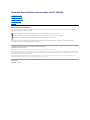 1
1
-
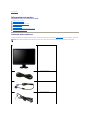 2
2
-
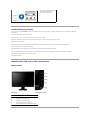 3
3
-
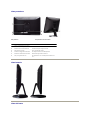 4
4
-
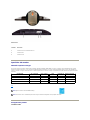 5
5
-
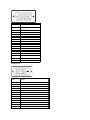 6
6
-
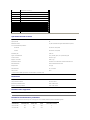 7
7
-
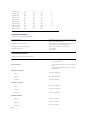 8
8
-
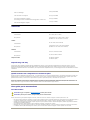 9
9
-
 10
10
-
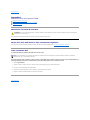 11
11
-
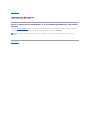 12
12
-
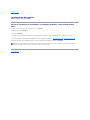 13
13
-
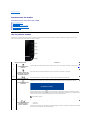 14
14
-
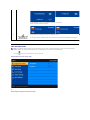 15
15
-
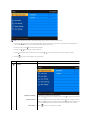 16
16
-
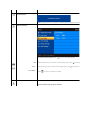 17
17
-
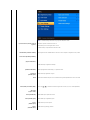 18
18
-
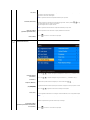 19
19
-
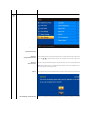 20
20
-
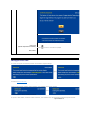 21
21
-
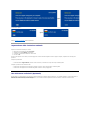 22
22
-
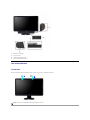 23
23
-
 24
24
-
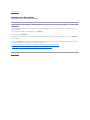 25
25
-
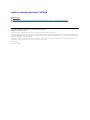 26
26
-
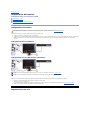 27
27
-
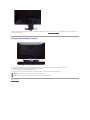 28
28
-
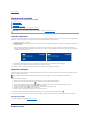 29
29
-
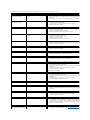 30
30
-
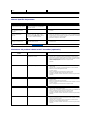 31
31
-
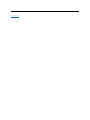 32
32